Hướng dẫn sử dụng Zora NFT Marketplace chi tiết

Zona NFT Marketplace
Zora là giao thức phi tập trung trên Ethereum cho phép bất kỳ ai đều có thể mua bán và tạo ra các tài sản NFT trên nền tảng.
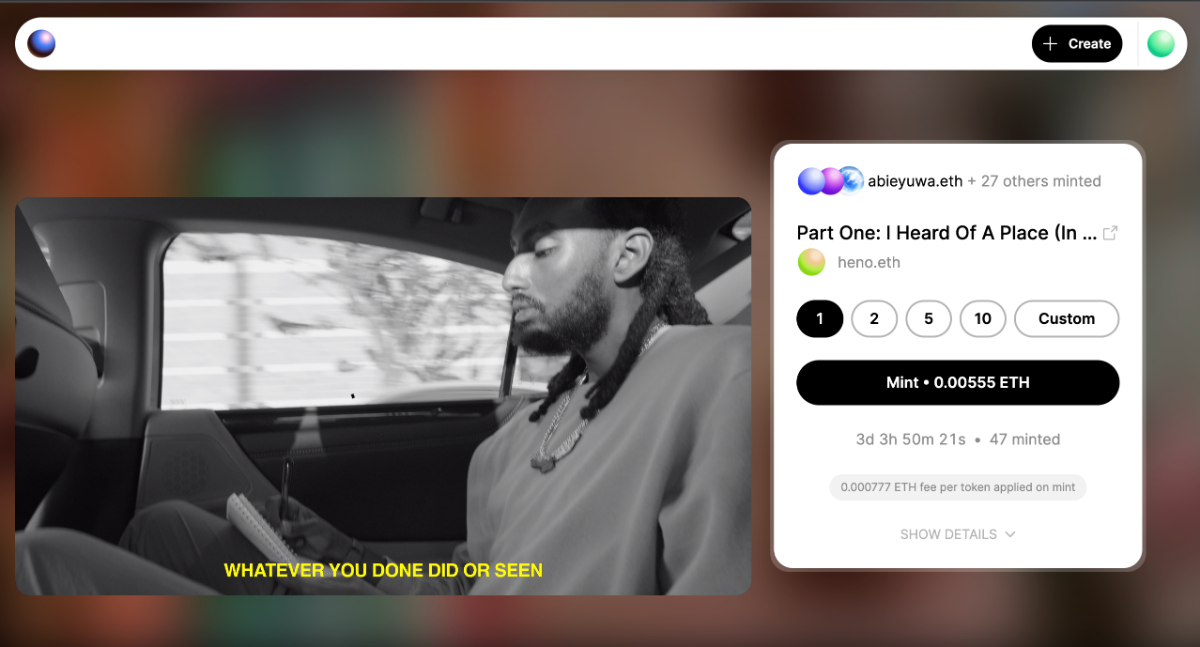
Hơn nữa, Zora không chỉ đơn thuần là sàn giao dịch NFT, mà nơi đây còn cung cấp hàng loạt công cụ giúp bất cứ ai cũng có thể bắt đầu xây dựng những tác phẩm độc đáo của mình trên nền tảng.
Chuẩn bị gì trước khi sử dụng Zora
Chuẩn bị kiến thức
Đây là phần kiến thức bổ sung người dùng nên biết trước khi sử dụng ứng dụng. Bạn có thể chuyển sang đọc phần kế tiếp nếu đã nắm rõ các kiến thức cơ bản về DApp trong bài.
- NFT Marketplace: Kiến thức về mô hình Zora đang hoạt động.
- Base Blockchain: Kiến thức về blockchain Zora đang có định hướng phát triển trên đây.
Chuẩn bị tài sản và các thông tin liên quan
Để có thể sử dụng Zora, người tham gia cần chuẩn bị như sau.
1. Cài đặt ví Coin98 Extension Wallet
Trước tiên, các bạn truy cập https://chrome.coin98.com để cài đặt Coin98 Extension Wallet.
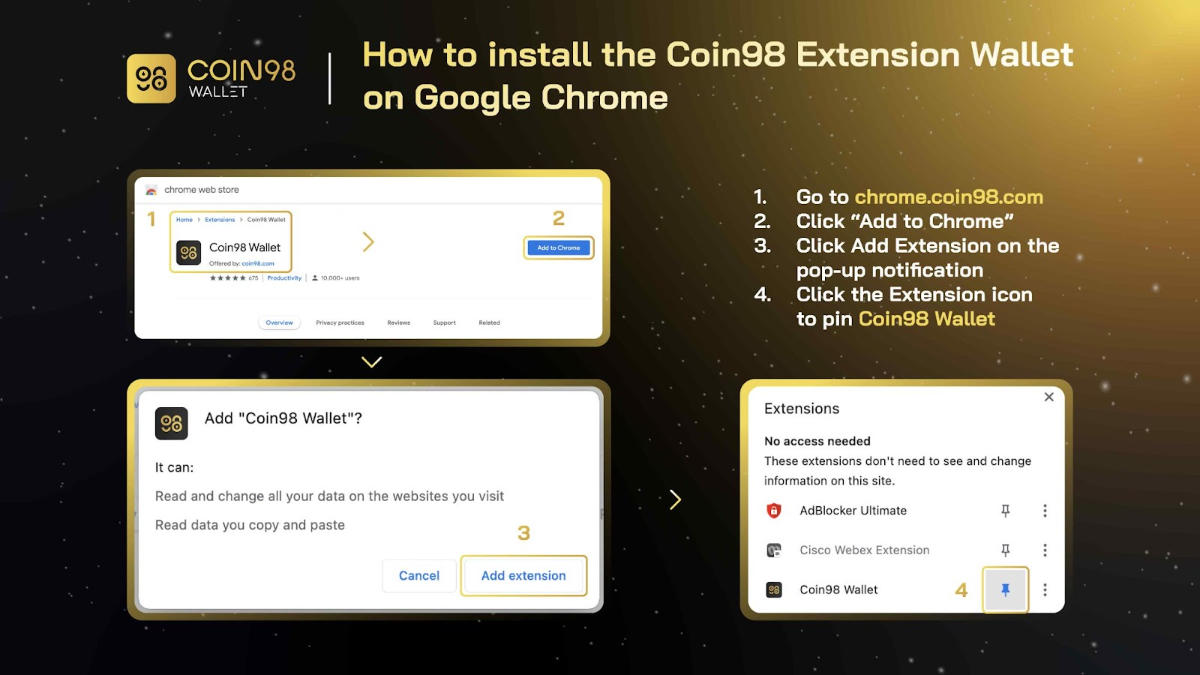
Để xem hướng dẫn cài đặt và sử dụng Coin98 Extension Wallet, có thể tham khảo tại đây.
2. Phí giao dịch (phí gas)
Người dùng cần chuẩn bị ETH để làm phí giao dịch trên Ethereum. Phí gas sẽ dao động 5 - 10 USD/ giao dịch. Người dùng có thể mua token trên các sàn giao dịch tập trung như Binance, Kucoin… để chuyển về ví và tiến hành giao dịch.
Đọc thêm: Hướng dẫn chuyển coin từ sàn Binance về ví phi tập trung
Hướng dẫn sử dụng Zora
Bài viết này sẽ hướng dẫn người dùng sử dụng các tính năng chính trên Zora như sau:
- Mint NFT
- Tạo NFT đơn và NFT Collectibles
Bước 1: Kết nối ví với Zora
- Truy cập vào website: https://zora.co. Tại giao diện chính, chọn dấu ba chấm trên cùng bên phải và nhấn "Connect Wallet" để kết nối với ví.
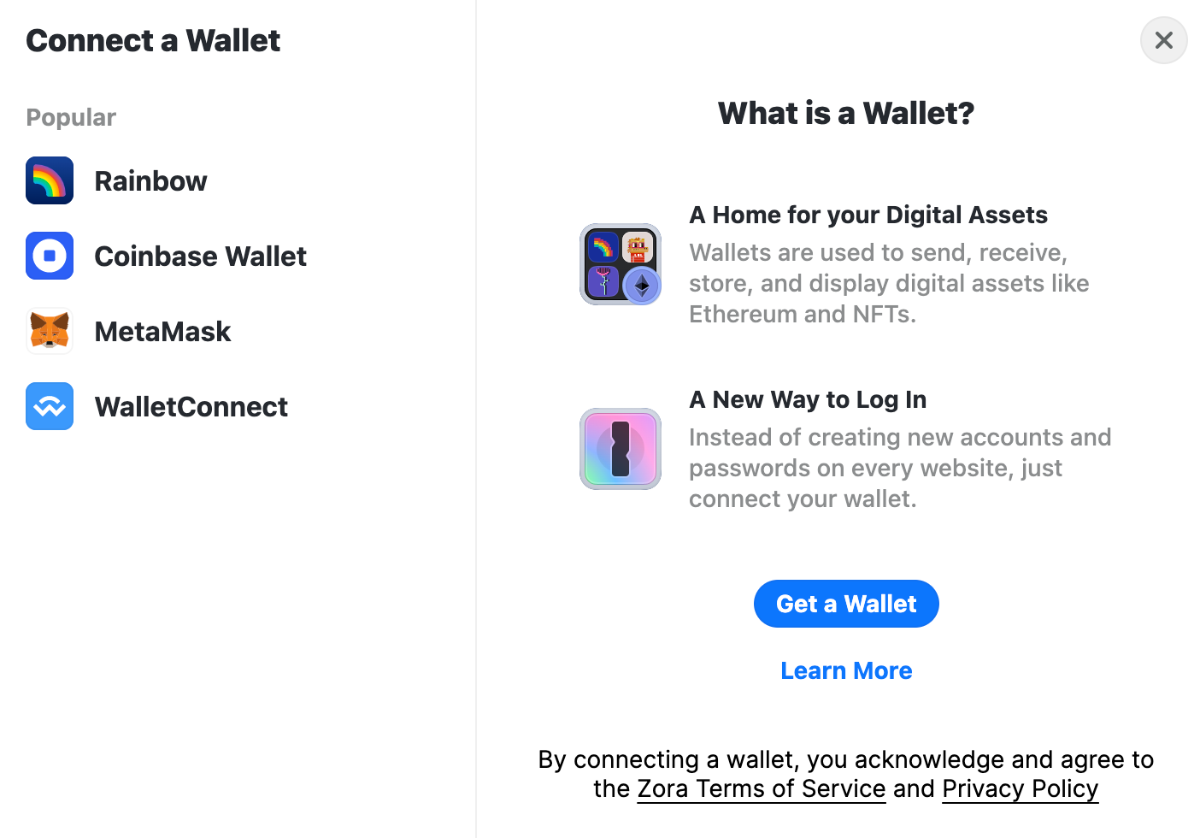
Trong giao diện đăng ký sẽ có nhiều loại ví được hỗ trợ tùy vào nhu cầu. Người dùng có thể lựa chọn loại ví phù hợp với mình.
- Trường hợp này nhấn chọn “Metamask” để kết nối ví (Sử dụng ví Coin98 cũng có thể nhấn vào ví Metamask để kết nối với ví Coin98, hai ví đều là Web3 Wallet nên có cấu hình kết nối tương tự nhau).
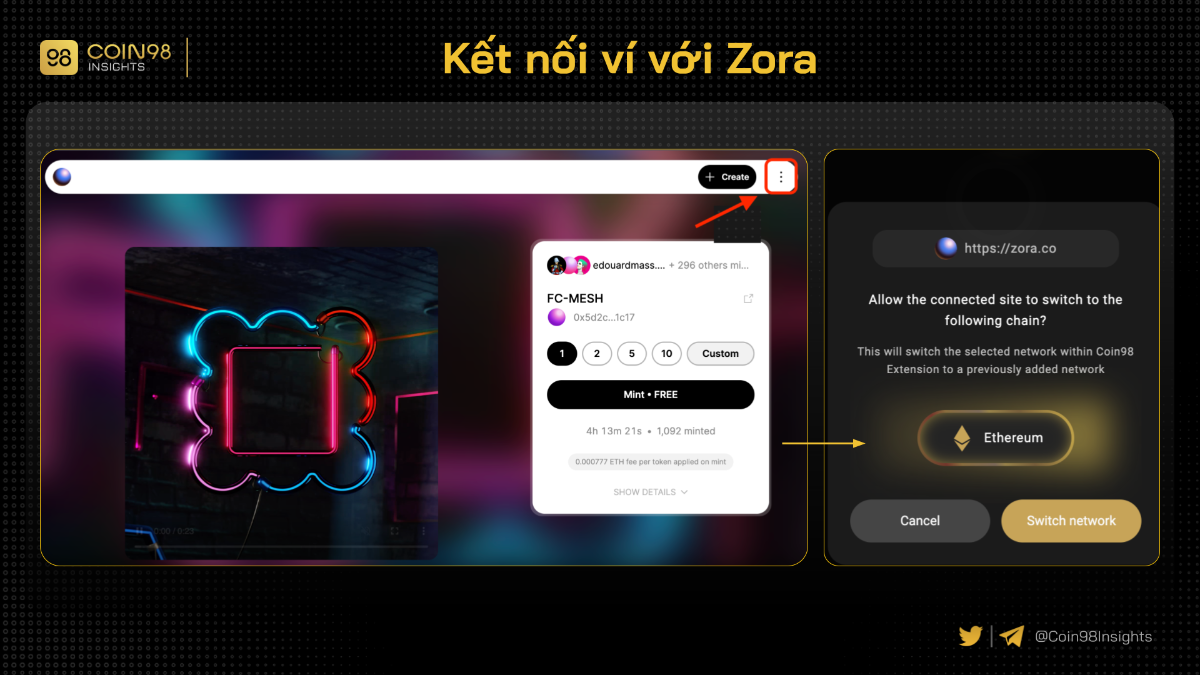
- Nếu ví bạn đang hiển thị ở mạng khác, Zora sẽ yêu cầu bạn chuyển đổi mạng sang Ethereum, chỉ cần click chọn “Switch Network” trên cửa sổ popup của Coin98 Extension là hoàn thành.
Bước 2: Mint NFT trên Zora
- Người dùng chọn NFT mình yêu thích trên trang chủ của Zora, sau đó nhắn “Mint” để bắt đầu mua NFT. Sau đó nhấn “Confirm” trên ví Coin98.
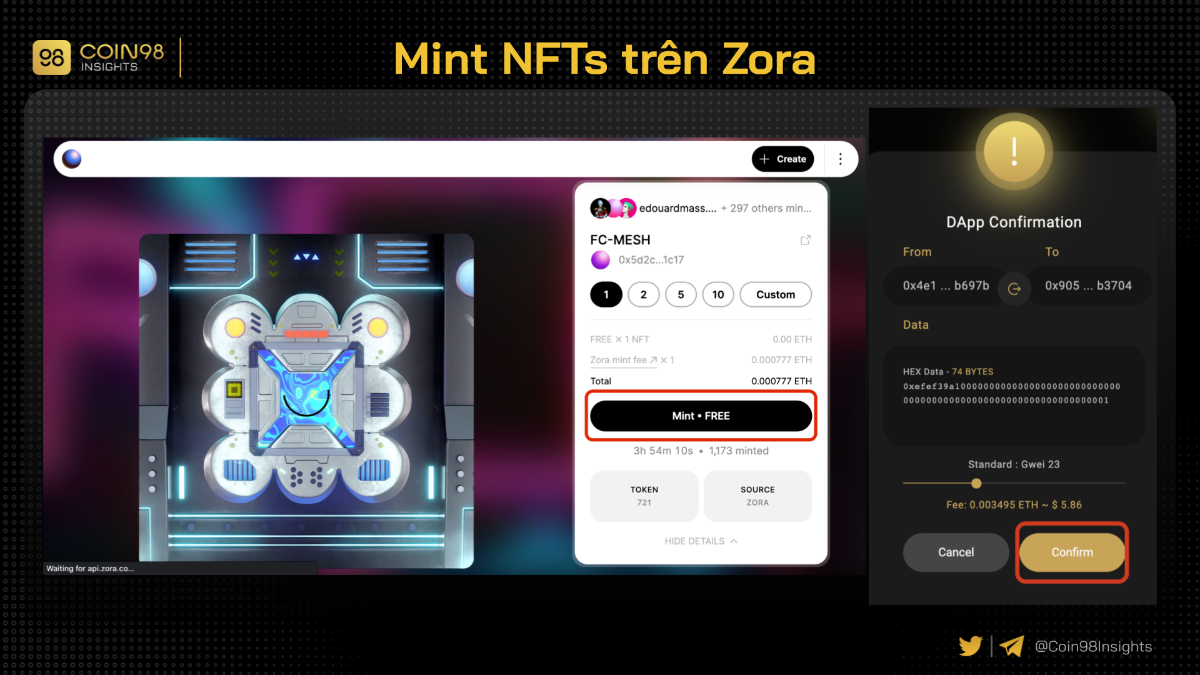
- Sau khi mua xong, nút Mint người dùng vừa nhắn mua sẽ chuyển thành “Minted”.
- Sẽ có nhiều NFT miễn phí mint như NFT trong hình. Tuy nhiên cũng có NFT khác yêu cầu người mint phải trả phí.
Bước 3: Tạo NFT trên Zora
Bước tạo NFT trên Zora sẽ dành cho các nghệ sĩ muốn đưa tác phẩm của mình lên blockchain. Cụ thể, người dùng nhấn nút "Create" ở góc phải trên cùng để bắt đầu tạo NFT.
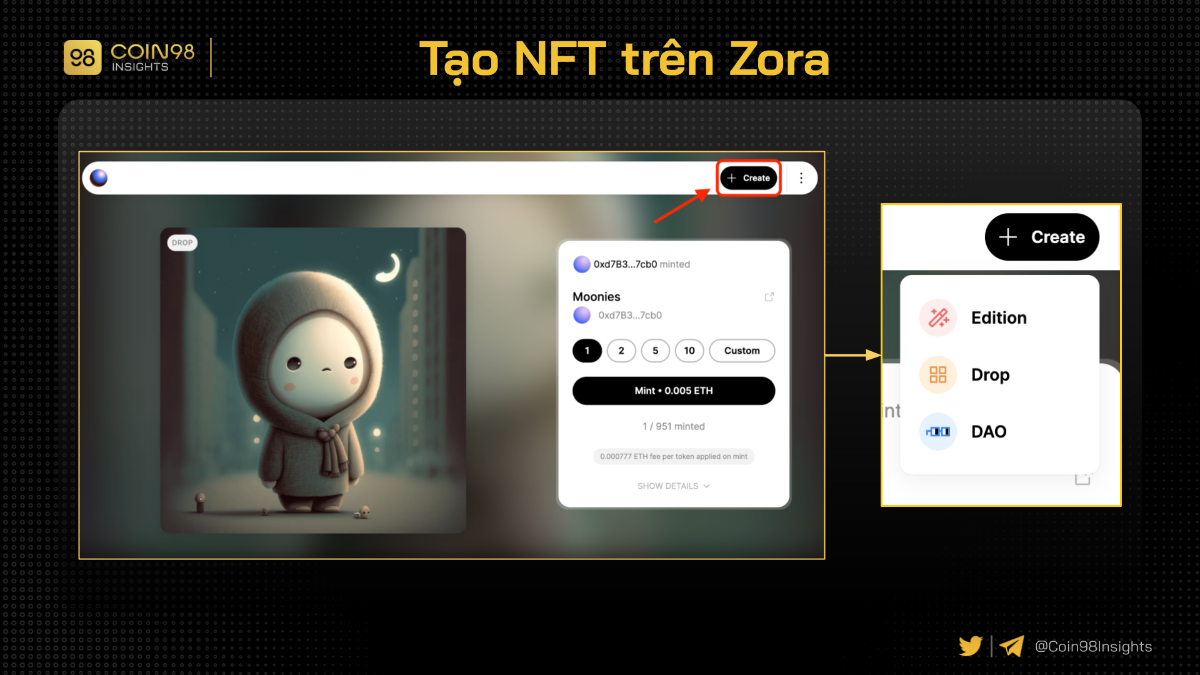
Sẽ có ba lựa chọn được mở ra:
- Edition: Bộ sưu tập với các NFT giống hệt nhau.
- Drop: Bộ sưu tập với các NFT có đặc tính khác
- DAO: Tạo các DAOs
Hướng dẫn tạo Edition trên Zora với các tác phẩm giống hệt nhau.
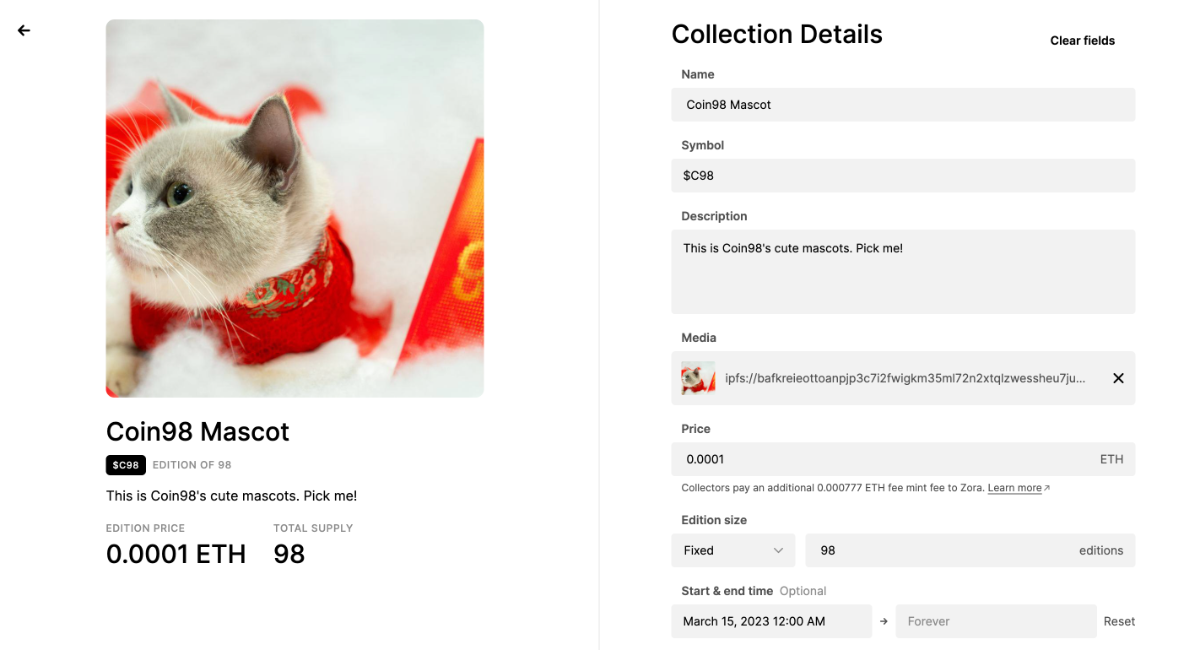
Trang chủ sẽ hiển thị ra giao diện như hình trên. Người dùng cần điền các thông tin sau:
- Name: Tên của bộ sưu tập NFT
- Symbol: Ký hiệu của bộ sưu tập
- Description: Mô tả đơn giản về bộ sưu tập
- Media: Chọn file ảnh để tạo NFT
- Price: Đặt giá bán cho mỗi NFT trong bộ sưu tập
- Edition Size: Có hai loại
- Fixed: Giới hạn số lượng NFT trong bộ sưu tập. Nhập số lượng NFT vào.
- Open edition: Không giới hạn số lượng.
- Start & end time: Thời gian mở và kết thúc bán bộ sưu tập
- Mint limit per address: Số lượng NFT được phép mint trên một địa chỉ ví
- Royalty: Phí bản quyền cho người tạo mỗi khi NFT được mua bán trên thị trường.
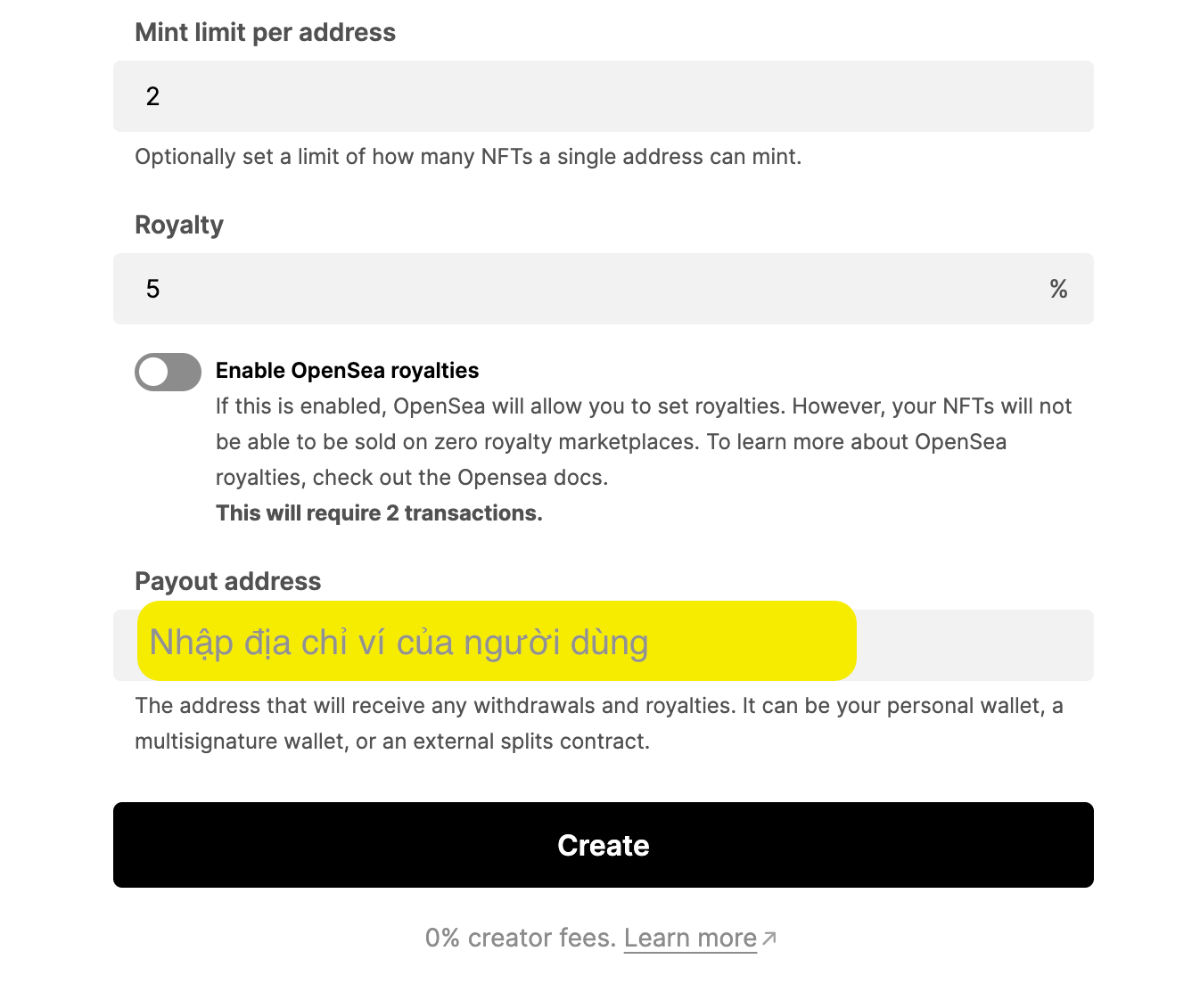
Sau khi hoàn tất nhập tất cả thông số cho bộ sưu tập, người dùng nhấn "Create" để bắt đầu tạo NFT, sau đó phê duyệt xác nhận giao dịch trên cửa sổ pop-up hiện lên của ví Coin98.
Vậy là đã hoàn tất quá trình tạo bộ sưu tập NFT trên Zora!
Hướng dẫn tạo “Drop” với các tác phẩm NFT khác nhau.
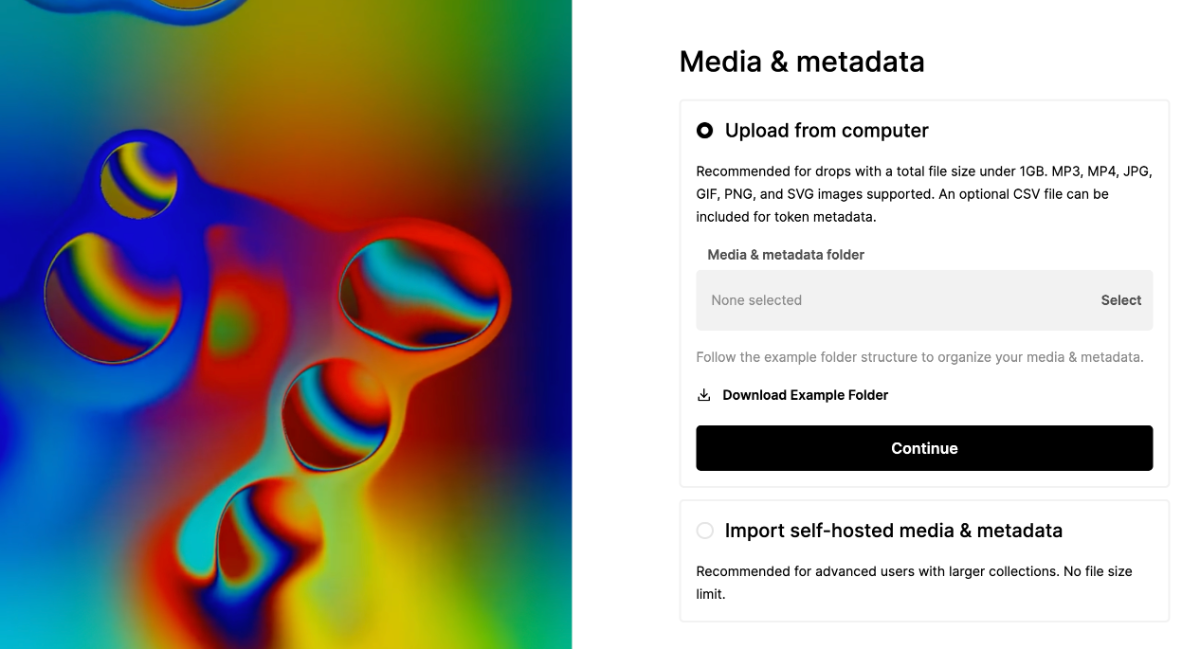
Khi mở Drop, trang chủ sẽ hiển thị giao diện như trên hỏi rằng người dùng muốn đăng tải những tác phẩm của mình dưới dạng nào. Có hai hình thức đăng tải, trong đó:
- Upload from your computer: Đăng tải file từ máy của người dùng
- Import self-hosted data: Đăng tải file sử dụng đường link IPFS riêng của người dùng. Tính năng này sẽ dành cho người dùng chuyên nghiệp hơn.
Bài này sẽ hướng dẫn người dùng qua hình thức “Upload from your computer”.
Trước khi đăng tải file, người dùng cần tạo folder riêng để đăng các tác phẩm của mình lên Zora. Trong đó, folder cần chứa các thành phần sau (ảnh minh họa):
- media: Tạo một file tên ‘media’ và đánh số thứ tự tất cả các NFT trong đó.
- File csv (tùy chọn): File này chứa các mô tả về đặc tính riêng của bộ sưu tập NFT đó (màu da, màu mắt, trang phục…)
- Thumbnails (tùy chọn): File này chưa hình đại diện nếu NFT của bạn là video hoặc audio. File này cũng cần đánh số thứ tự từng thumbnails.
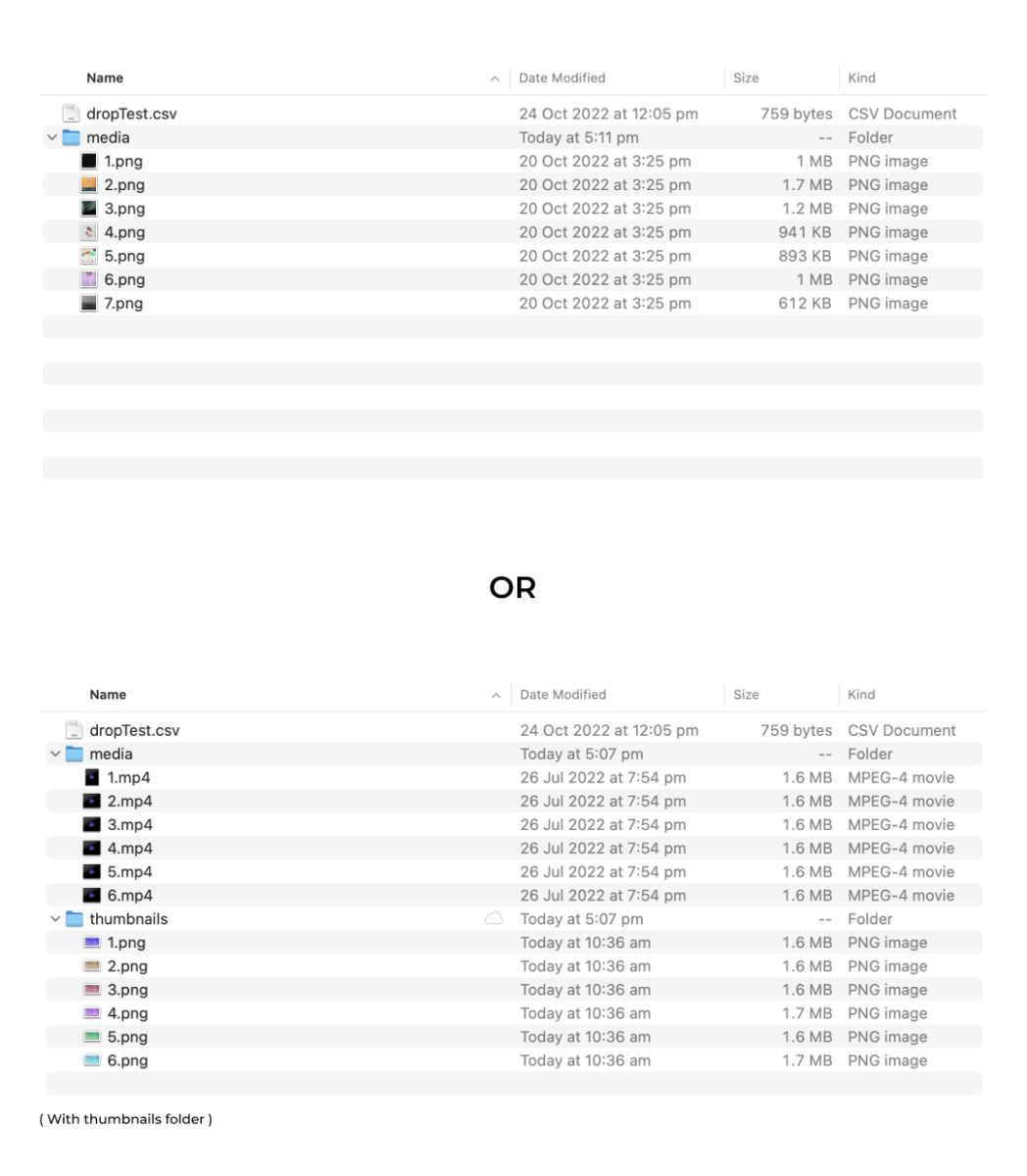
- Sau khi tạo xong folder, bạn có thể bắt đầu upload chúng lên Zora bằng cách nhấn “Continue”
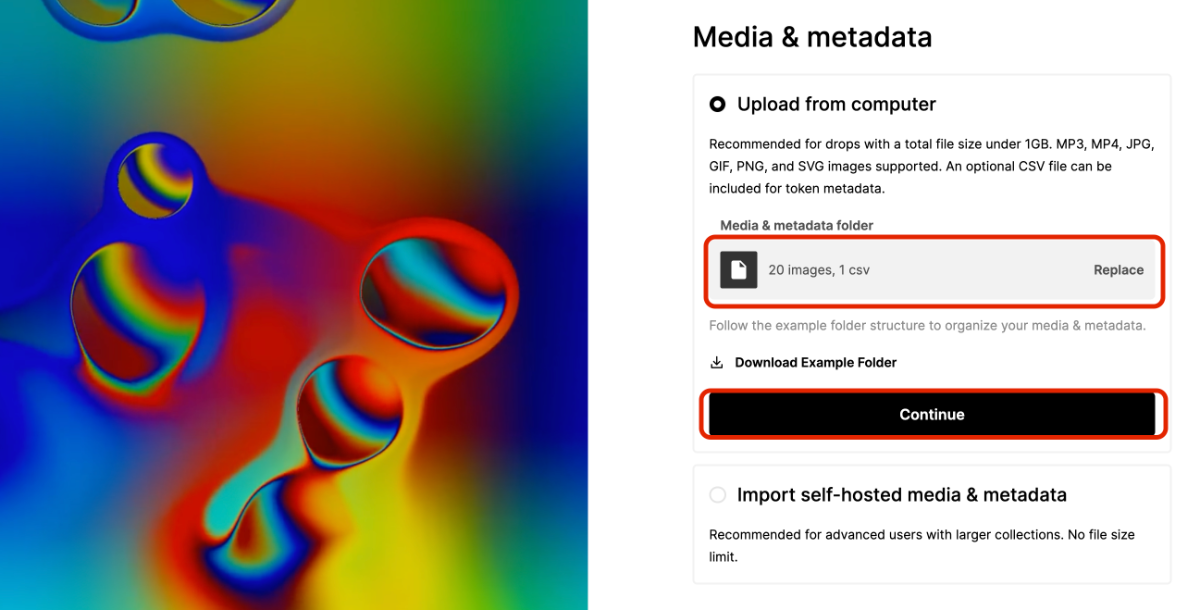
- Sau đó giao diện sẽ hiển thị bộ sưu tập NFT của bạn một lần nữa để review.
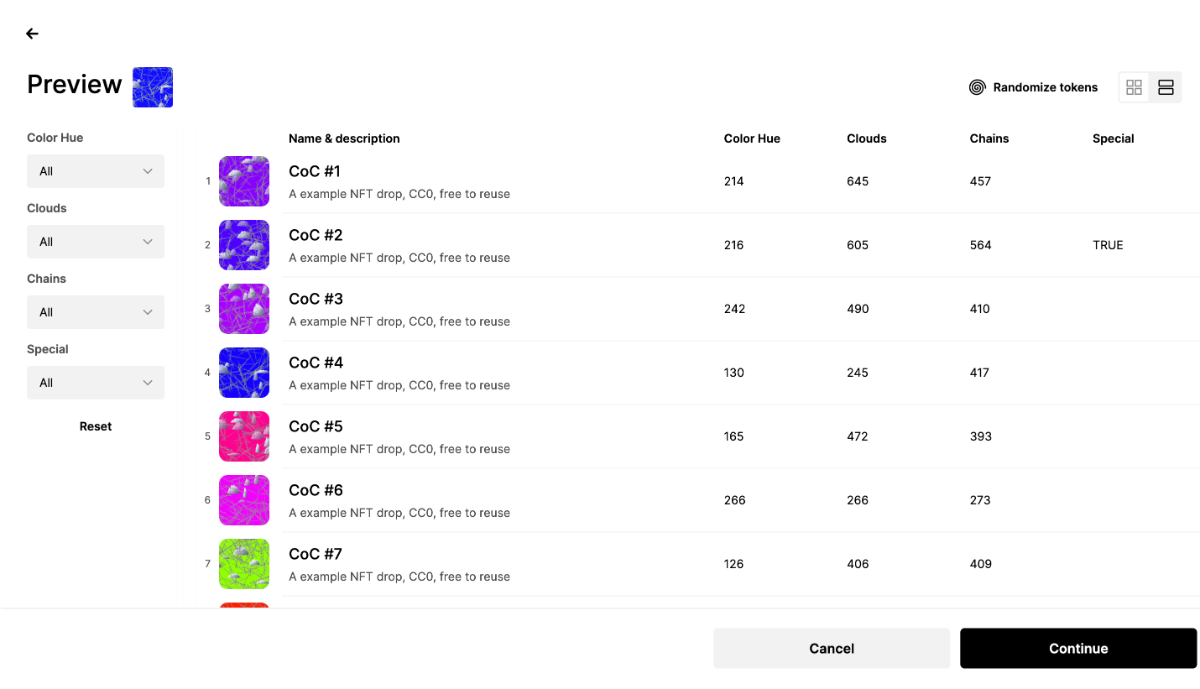
- Sau khi đã review, nhấn "Continue" để chuyển sang bước cài đặt thông số cho bộ sưu tập.
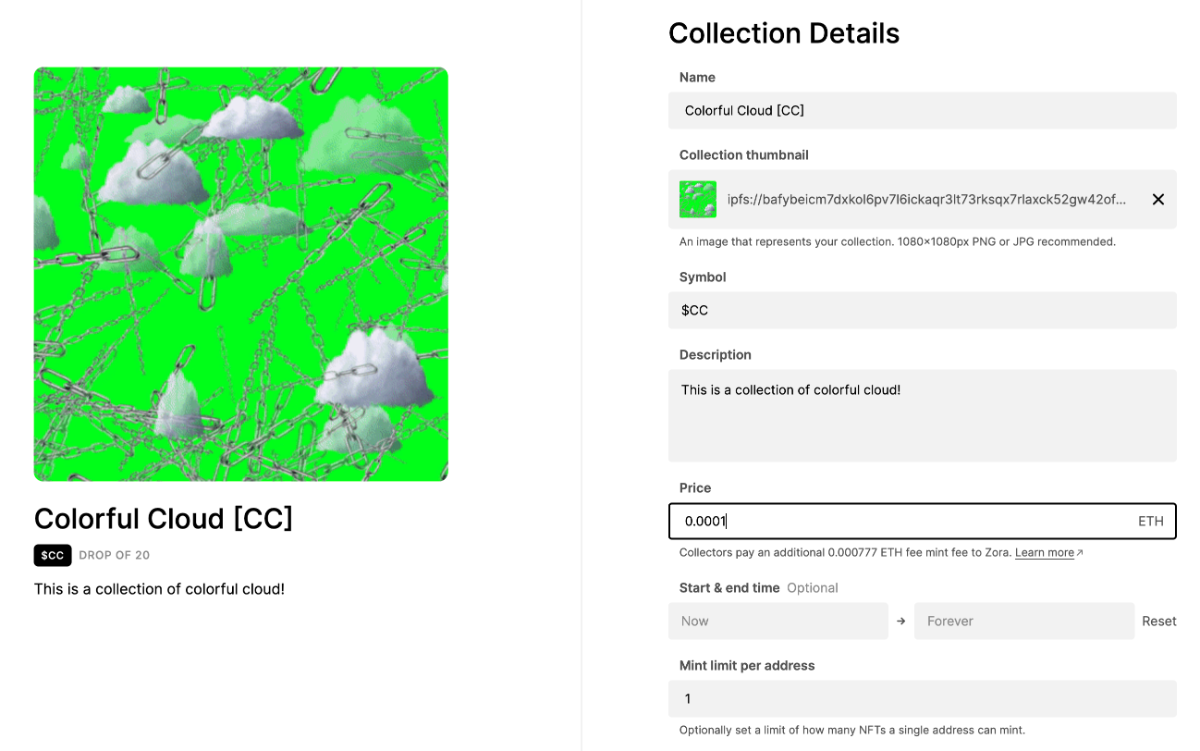
- Tại đây người dùng cài đặt thông số tương tự như với Edition. Sau khi cài đặt xong, nhắn "Upload" để hoàn thành Drop.
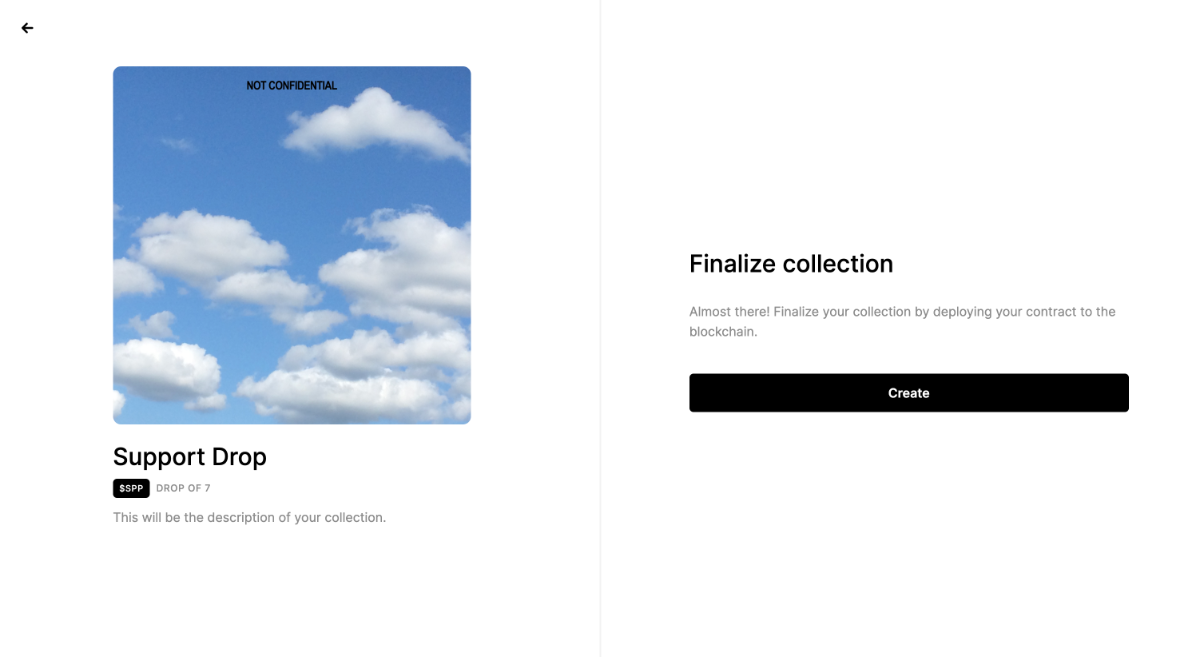
- Nhấn "Create" một lần nữa để hoàn tất việc tạo bộ sưu tập các NFT riêng biệt nhau Zora
Các câu hỏi thường gặp khi sử dụng Zora
1. Có thể sử dụng Zora trên điện thoại được không?
Có. Người dùng có thể sử dụng các công cụ Zora cung cấp trên thiết bị di động riêng của mình.
2. Tạo bộ sưu tập có tốn phí không?
Không. Phí tạo bộ sưu tập trên Zora hoàn toàn miễn phí. Tuy nhiên người dùng vẫn phải trả gas fee khi tạo NFT trên Zora. Nếu bộ sưu tập càng nhiều NFT thì phí gas càng lớn.
3. Tạo NFT bằng video và audio có được không?
Được. Video được khuyến khích là dưới định dạng MP4 và file size dưới 100MB.